微信小程序怎么移到手机桌面上
日期: 来源:玉竹安卓网
微信小程序的兴起,为我们的手机使用带来了更多的便利和多样性,有时候我们可能会觉得在微信中打开小程序不够方便,希望能够将常用的小程序移到手机桌面上,以便更快捷地使用。如何才能将微信小程序放置在手机桌面上呢?接下来我们将为大家详细介绍移动微信小程序到手机桌面的方法,以及如何在桌面上放置微信小程序。让我们一起来探索吧!
桌面如何放置微信小程序
操作方法:
1.打开手机微信,进入微信首页,点击页面下方的“发现”,进入微信的发现页。
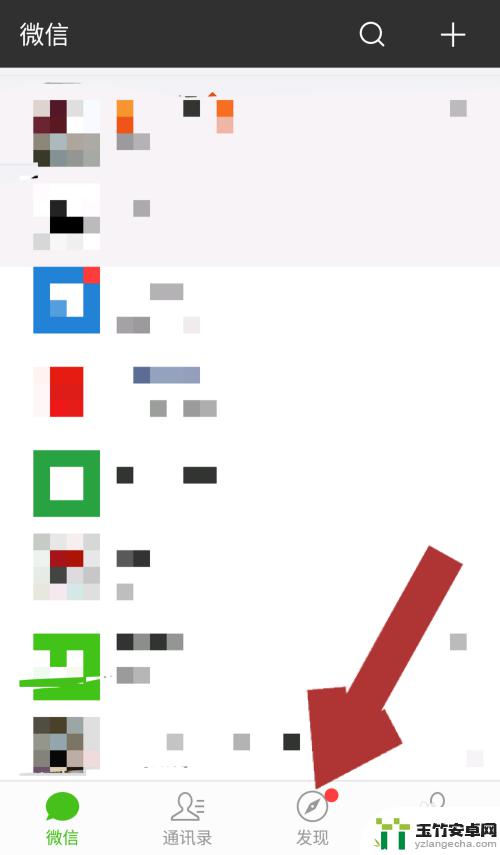
2.进入微信的发现页后,点击“小程序”。进入微信小程序页面,页面中有附近的小程序、我的小程序、最近使用的小程序。
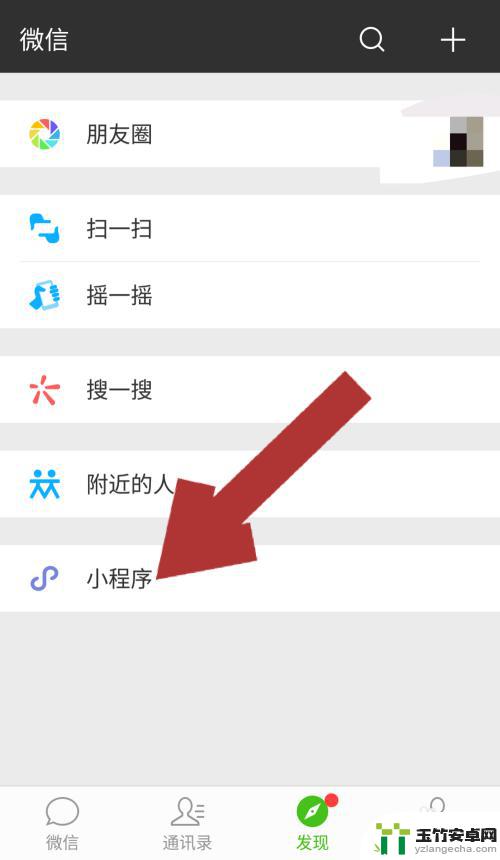
3.在小程序页面中,找到我们想要添加到手机桌面的小程序。点击该小程序名称,进入小程序中。
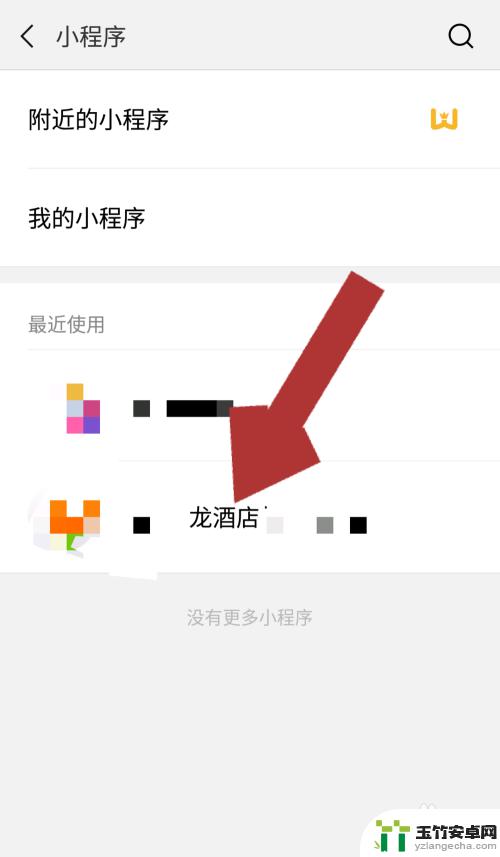
4.进入我们想要添加到桌面的小程序后,点击页面右上角的“...”,页面下方会出现对应的操作功能。
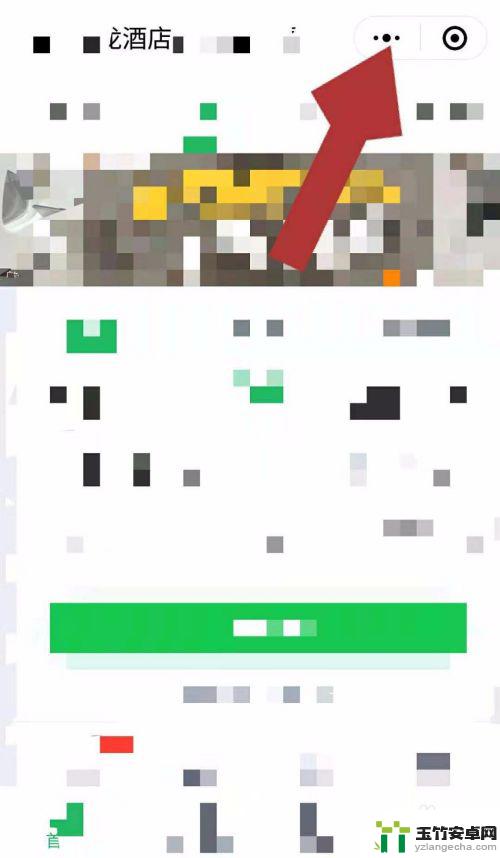
5.点击页面中操作功能中的“添加到桌面”,这样该小程序就添加到我们手机的桌面了。
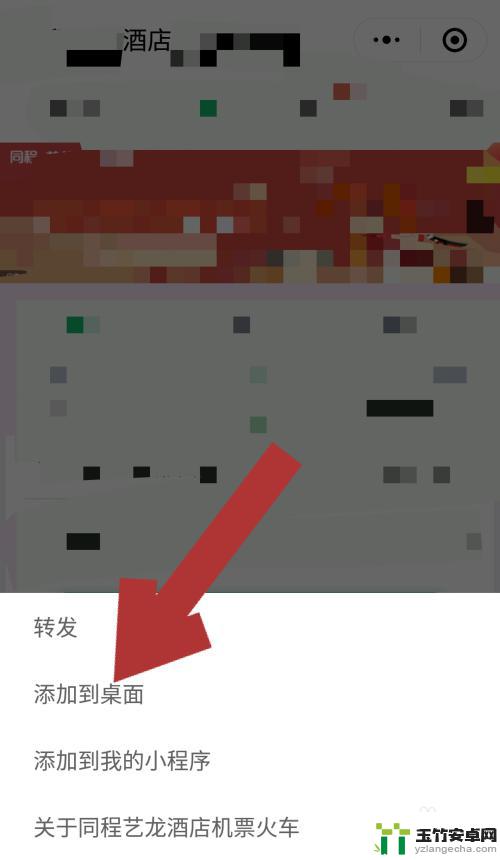
6.返回手机桌面,就可以看到我们刚刚添加的小程序了。以后再使用该小程序就不用再在微信里边操作了,直接在手机桌面就可以使用,
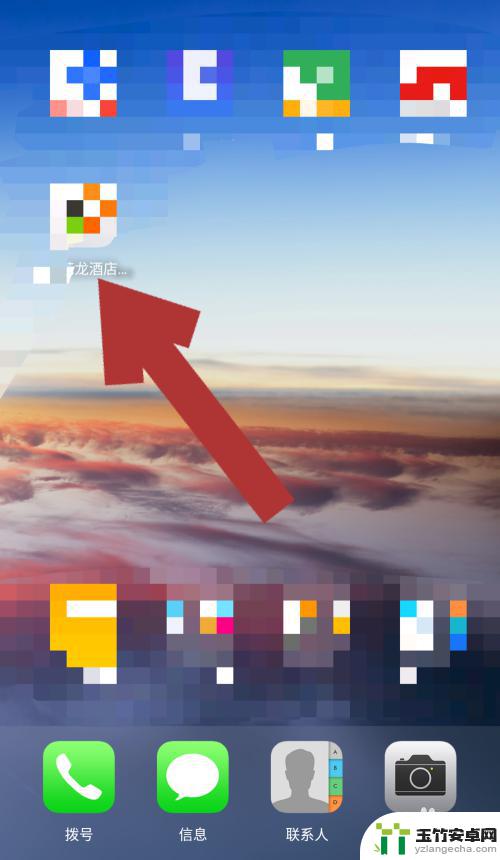
以上就是如何将微信小程序移到手机桌面上的全部内容,如果遇到这种情况,你可以按照以上操作进行解决,非常简单快速,一步到位。














